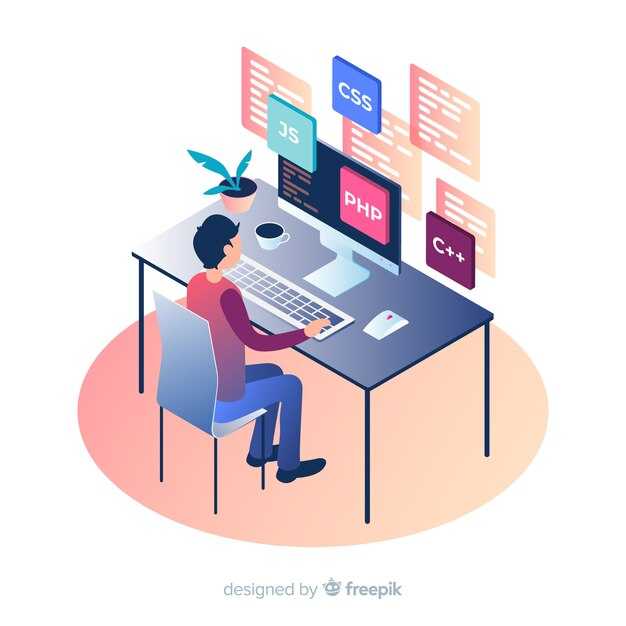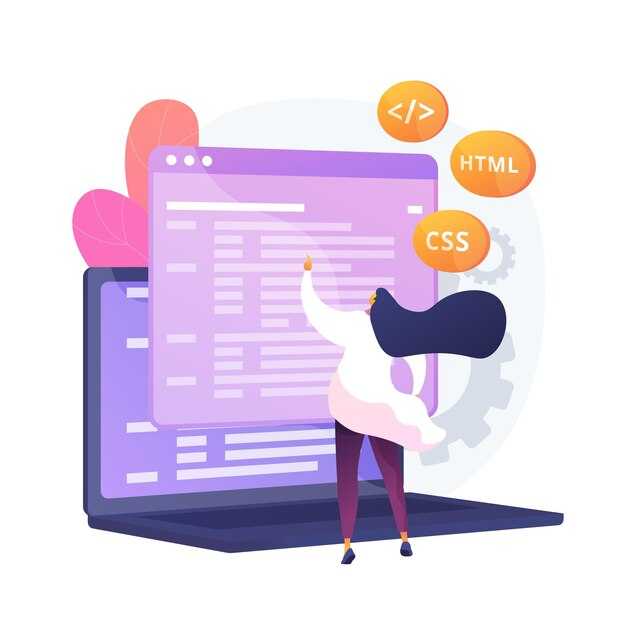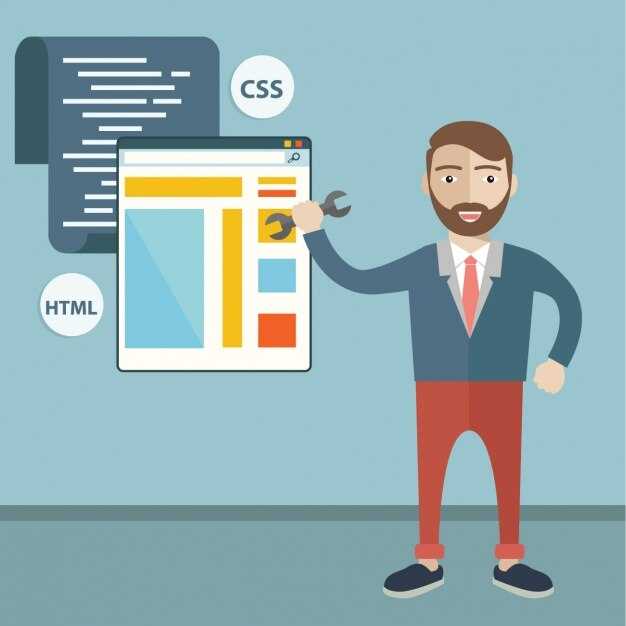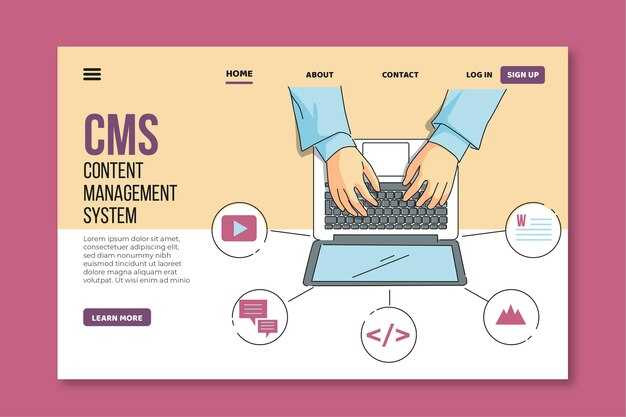Для активации виртуального окружения Python через bat-скрипт создайте простой текстовый файл с расширением .bat. Это значительно упростит процесс работы с проектами, требующими изоляции зависимостей.
Первым шагом выполните команду для создания виртуального окружения. В командной строке выполните python -m venv myenv, где myenv – название вашего окружения. После этого откройте текстовый редактор и создайте новый файл с названием activate_bat.bat.
Внутри bat-скрипта добавьте строку, которая активирует ваше окружение: call myenvScriptsactivate.bat. Закончите редактирование и сохраните файл. Теперь, дважды щелкнув по activate_bat.bat, вы сможете мгновенно активировать виртуальное окружение, что значительно ускорит вашу рабочую рутину.
Такой подход позволяет избежать необходимости вручную вводить команды каждый раз при работе над проектом. Просто запустите скрипт, и ваше окружение будет готово к работе.
Создание bat-скрипта для активации окружения
Создайте текстовый файл с расширением .bat, например, activate_env.bat. Откройте его в любом текстовом редакторе.
Вставьте в файл следующие строки кода:
@echo off call путьквашемуокружениюScriptsactivate
Замените путьквашемуокружению на фактический путь к папке с вашим виртуальным окружением. Этот путь должен вести к директории, где находится папка Scripts.
Сохраните файл и закройте редактор.
Для активации виртуального окружения, выполните созданный .bat файл. Двойной клик по файлу в проводнике Windows запустит скрипт и активирует окружение.
Если необходимо добавить дополнительные команды, запишите их после строки активации. Например, можно добавить выполнение Python-скрипта:
@echo off call путьквашемуокружениюScriptsactivate python ваш_скрипт.py
Эта команда запустит указанный скрипт после активации окружения. Убедитесь, что ваш Python-скрипт находится в правильной папке.
Теперь вы можете легко активировать ваше виртуальное окружение с помощью созданного .bat-скрипта.
| Команда | Описание |
|---|---|
| @echo off | |
| call путьквашемуокружениюScriptsactivate | Активирует виртуальное окружение. |
| python ваш_скрипт.py | Запускает указанный Python-скрипт. |
Выбор текстового редактора для написания скрипта
Рекомендуется использовать редактор кода, который поддерживает синтаксис Python и предлагает полезные функции, такие как автозавершение, подсветка синтаксиса и возможность работы с виртуальными окружениями. Среди популярных вариантов выделяются Visual Studio Code, PyCharm и Sublime Text.
Visual Studio Code — это легкий и настраиваемый редактор с множеством расширений. Он поддерживает интеграцию с Git, а также предоставляет терминал, что удобно для выполнения команд в контексте виртуального окружения.
PyCharm отлично подходит для проектов на Python. Он имеет встроенные инструменты для управления окружениями и предлагает функции для отладки и тестирования кода, что особенно полезно при разработке сложных приложений.
Sublime Text быстро загружается и легко настраивается, его любят за простоту интерфейса. Однако для полноценной работы с Python может потребоваться установка дополнительных плагинов.
При выборе редактора учитывайте свои предпочтения, тип проектов и необходимость в дополнительных функциях. Например, если вы предпочитаете минимализм, подойдёт Sublime Text; для более сложных задач лучше выбрать PyCharm или Visual Studio Code. Познакомьтесь с каждым из них, чтобы определить лучший вариант для своих нужд.
Синтаксис команды активации виртуального окружения
Для активации виртуального окружения Python используйте следующую команду в вашем bat-скрипте:
call путьквашемувиртуальномуокружениюScriptsactivate.bat
Замените «путьквашемувиртуальномуокружению» на фактический путь к папке с виртуальным окружением. После этого выполните скрипт, и окружение активируется автоматически.
Для проверки активации, вы можете добавить команду, которая выведет текущий интерпретатор Python:
python —version
Если активация прошла успешно, вы увидите версию Python, установленную в вашем виртуальном окружении.
Если вы хотите деактивировать виртуальное окружение в дальнейшем, добавьте команду:
deactivate
Этот подход помогает управлять зависимостями и библиотеками отдельно для каждого проекта.
Сохранение файла с расширением .bat
Откройте текстовый редактор, например, Блокнот. Введите необходимые команды для активации виртуального окружения Python. Например:
@echo off
cd путьквашемувиртуальномуокружению
.Scriptsactivate
После ввода команд выберите пункт «Сохранить как» в меню редактора. В диалоговом окне найдите нужную папку для хранения файла. В поле «Имя файла» укажите желаемое имя с окончанием .bat, например, activate_env.bat.
Не забудьте в этом же окне в разделе «Тип файла» выбрать «Все файлы». Это предотвратит добавление к имени файла лишнего расширения. После этого нажмите «Сохранить».
Теперь файл готов к использованию. Дважды щелкните на нем, чтобы активировать виртуальное окружение. Убедитесь, что в процессе не возникает ошибок и все команды выполняются правильно.
Проверка работоспособности скрипта
Чтобы убедиться, что ваш bat-скрипт для активации виртуального окружения Python работает правильно, выполните следующие шаги.
Сначала откройте командную строку и перейдите в директорию, где находится ваш скрипт. Используйте команду cd путькдиректории. После этого запустите ваш скрипт, введя его имя, например: название_скрипта.bat.
Если активация прошла успешно, вы увидите в командной строке изменение в начале строки. Появится название вашего виртуального окружения, например: (venv) C:путькдиректории>.
Также проверьте, работает ли интерпретатор Python в виртуальном окружении. Введите команду python —version. Если вы видите версию Python, значит, окружение активировано корректно.
В дополнение, после активации можно запустить скрипт Python и убедиться, что он выполняется без ошибок. Это подтверждает корректность работы вашего bat-скрипта.
Если возникли какие-либо проблемы, проверьте путь к интерпретатору Python в скрипте. Убедитесь, что путь указан правильно и указывает именно на вашу версию Python в виртуальном окружении.
Оптимизация и параметры запуска скрипта
Для активации виртуального окружения Python с помощью bat-скрипта используйте команду `call`. Она позволяет выполнить другой скрипт и вернуться в текущий контекст после завершения. Запишите это в нужном формате:
@echo off call venvScriptsactivate.bat
Чтобы упростить использование скрипта, добавьте параметр для передачи пользовательских аргументов. Например, считывание параметров можно реализовать так:
@echo off setlocal set ARG1=%1 call venvScriptsactivate.bat python your_script.py %ARG1% endlocal
Настройте скрипт для выполнения нескольких команд последовательно. После активации окружения достаточно всего одной строки для запуска вашего основного скрипта:
@echo off call venvScriptsactivate.bat && python your_script.py
Чтобы сделать запуск более предсказуемым, добавьте проверку на существование виртуального окружения. Это предотвратит ошибки при выполнении. Пример:
@echo off if exist venvScriptsactivate.bat ( call venvScriptsactivate.bat python your_script.py ) else ( echo Виртуальное окружение не найдено! )
Для повышения удобства работы, создайте дополнительные bat-скрипты для выполнения различных задач, например, сканирования зависимостей или очистки кэша, используя активацию окружения в каждом из них.
Аннотируйте скрипт комментариями, описывающими его функции. Это облегчает понимание других пользователям и уменьшает вероятность ошибок:
@echo off :: Активация виртуального окружения call venvScriptsactivate.bat :: Запуск импортируемого скрипта python your_script.py
Соблюдение этих рекомендаций обеспечит оптимизацию работы с вашим скриптом, сделает его более надежным и понятным. Не забывайте поддерживать ваши зависимости в актуальном состоянии с помощью команды `pip freeze > requirements.txt` и организовывать их обновление через `pip install -r requirements.txt` в скрипте.
Добавление параметров командной строки
Для настройки виртуального окружения Python с помощью bat-скрипта можно передать параметры командной строки, что позволяет гибко управлять процессом активации. Рассмотрите следующий подход: передавайте аргументы при запуске скрипта и используйте их в коде.
Например, создайте bat-скрипт, который принимает имя окружения как параметр. В самом начале скрипта определите переменную, которая будет хранить это значение. Вот базовый пример:
@echo off
SET VENV_NAME=%1
call %VENV_NAME%Scriptsactivate.bat
Теперь при запуске скрипта вы можете указать имя окружения: `script.bat myenv`. Этот метод позволяет избежать необходимости редактирования скрипта каждый раз, когда нужно активировать другое окружение.
Если необходимо передать дополнительные параметры, такие как флаги выполнения или настройки, добавьте их в скрипт. Вы можете использовать условные конструкции для обработки различных значений. Вот пример, как можно обработать дополнительный параметр для установки пакетов:
if "%2"=="install" (
pip install -r requirements.txt
)
Запуская `script.bat myenv install`, скрипт активирует виртуальное окружение и установит необходимые пакеты. Это упрощает управление зависимостями и делает скрипт полезным инструментом для работы с проектами.
Структурирование кода с использованием параметров сделает его более универсальным и легко переносимым между различными проектами. Не забудьте документировать параметры, чтобы другие пользователи могли легко понять, как взаимодействовать со скриптом.
Автоматизация запуска скрипта при открытии терминала
Создание автоматического запуска скрипта при открытии терминала обеспечивает удобство и экономит время. Для реализации данной задачи, используйте файл конфигурации вашего терминала или скрипт на языке Windows Batch.
-
Создайте файл .bat. Откройте текстовый редактор и внесите в него команды для активации виртуального окружения и запуска нужного скрипта. Например:
@echo off cd C:pathtoyourproject call venvScriptsactivate.bat python your_script.py
-
Сохраните файл с расширением .bat, например, start_project.bat.
-
Настройте терминал на автоматический запуск этого файла. В зависимости от используемого терминала, это может требовать разных действий:
- Windows Command Prompt: добавьте путь к созданному .bat файлу в параметр запуска ярлыка терминала.
- Windows PowerShell: используйте команду
Start-Processвместе с полным путем к .bat файлу.
Теперь при открытии терминала автоматически активируется виртуальное окружение и запускается указанный скрипт. Обратите внимание, что скрипт будет инициироваться при каждом открытии терминала, поэтому убедитесь, что ваши команды не нарушают работу системы.
Использование окружающих переменных для большей гибкости
Настройте скрипт для активации виртуального окружения с помощью окружающих переменных, чтобы повысить его адаптивность. Это позволяет избежать жесткого кодирования путей и упрощает работу в разных проектах.
Вот шаги для реализации этой идеи:
- Создайте файл .bat для активации окружения. Например, назовите его
activate_env.bat. - Установите переменные для пути к проекту и окружению. Например:
- Активация окружения происходит с использованием указанных переменных:
set PROJECT_DIR=C:pathtoyourproject
set VENV_DIR=%PROJECT_DIR%venv@echo off
call %VENV_DIR%Scriptsactivate.batТеперь, чтобы изменить окружение, достаточно обновить только переменную PROJECT_DIR. Это позволяет легко перенастраивать проект под разные системы, не редактируя основную логику скрипта.
Дополнительно вы можете добавить настройки для разных сред. Например:
if "%ENV%" == "development" (
set VENV_DIR=%PROJECT_DIR%venv_dev
) else (
set VENV_DIR=%PROJECT_DIR%venv_prod
)Таким образом, переключение между средами станет простым и быстрым.
Не забывайте документировать используемые переменные. Хорошая документация упростит работу в команде и обеспечит быстрое понимание скрипта.
При использовании окружающих переменных вы получите большую гибкость и возможность адаптироваться к требованиям различных проектов легко и просто.